Cómo agregar texto, imágenes y otros elementos con la aplicación de iOS
Agregar contenido a su sitio en la aplicación de iOS funciona de manera similar a la versión web de Weebly, con algunas variables para lograr la adaptación con los dispositivos táctiles.
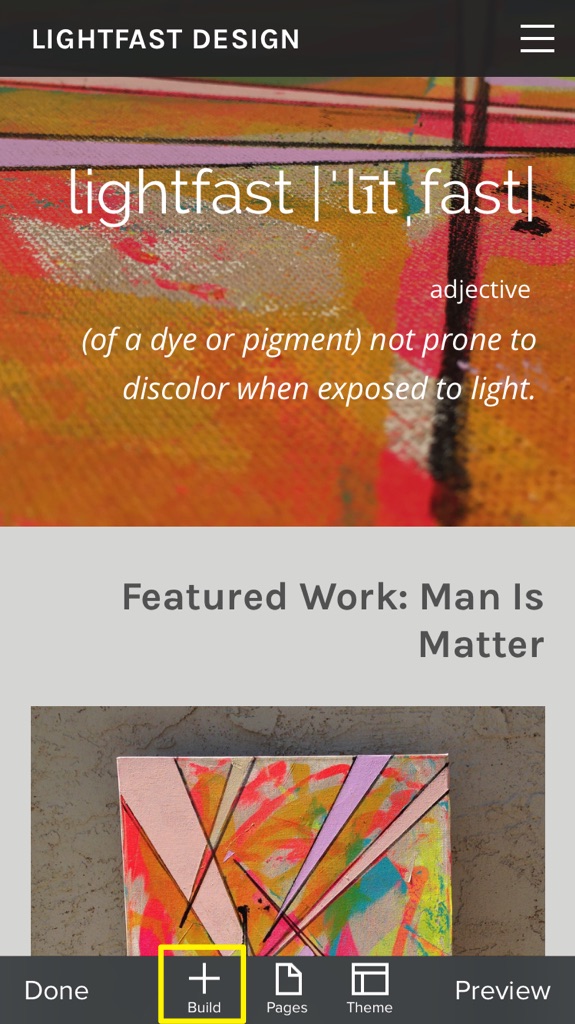
Presione el botón Crear y deslice a la izquierda o a la derecha para moverse por la lista de elementos.
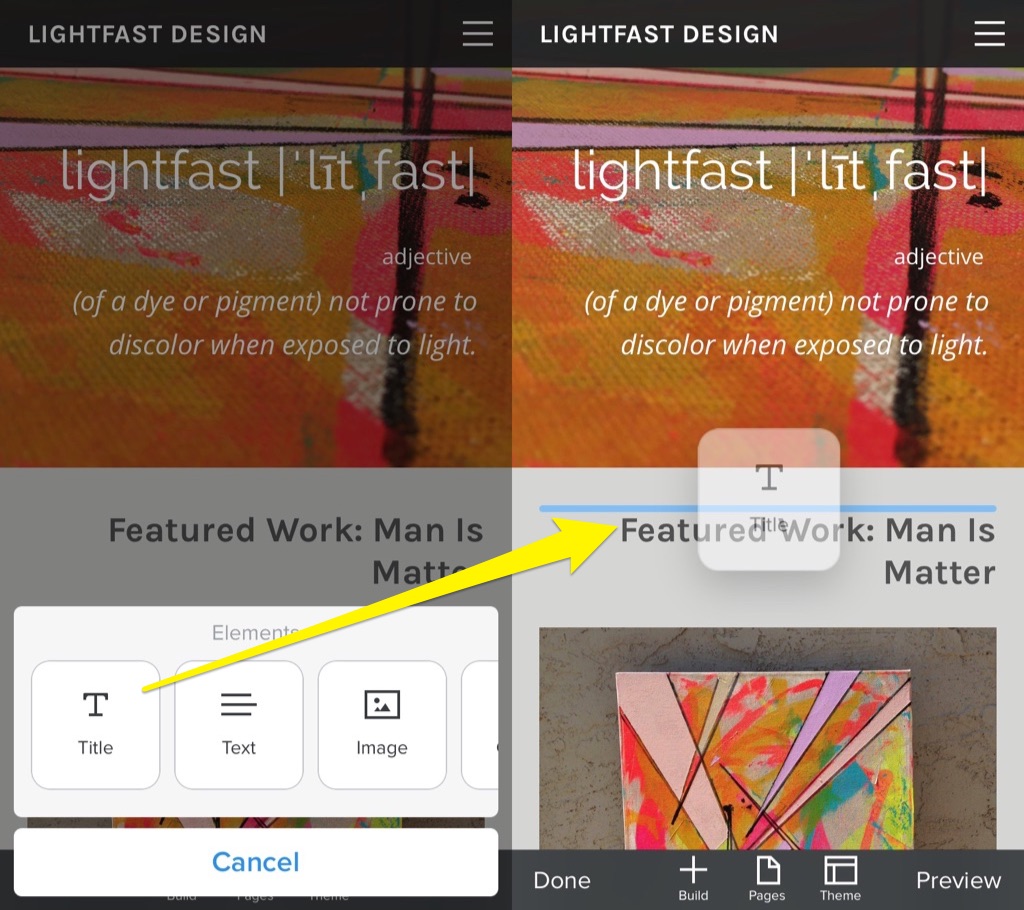
Mantenga presionado el elemento que desea y, luego, arrástrelo a su posición en la página. Puede mover elementos por la página con la misma acción de presión y arrastre.
Presione nuevamente un elemento para que aparezcan las opciones, las cuales variarán según con qué elemento esté trabajando. Analizaremos algunos de los elementos más utilizados: texto e imágenes.
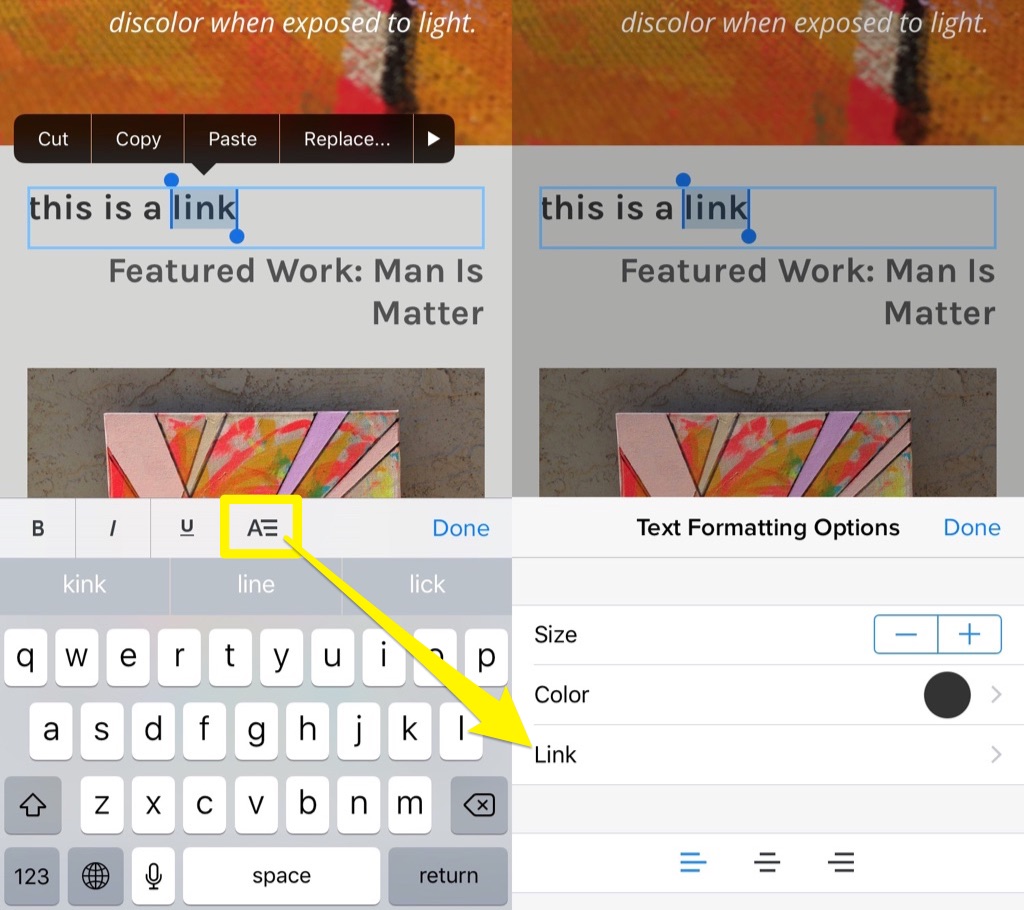
Presione el elemento para editar o agregar texto con el botón Editar. También puede seleccionar texto existente y cambiar el formato o crear un enlace si presione el ícono de menú A= para acceder a estas opciones adicionales.
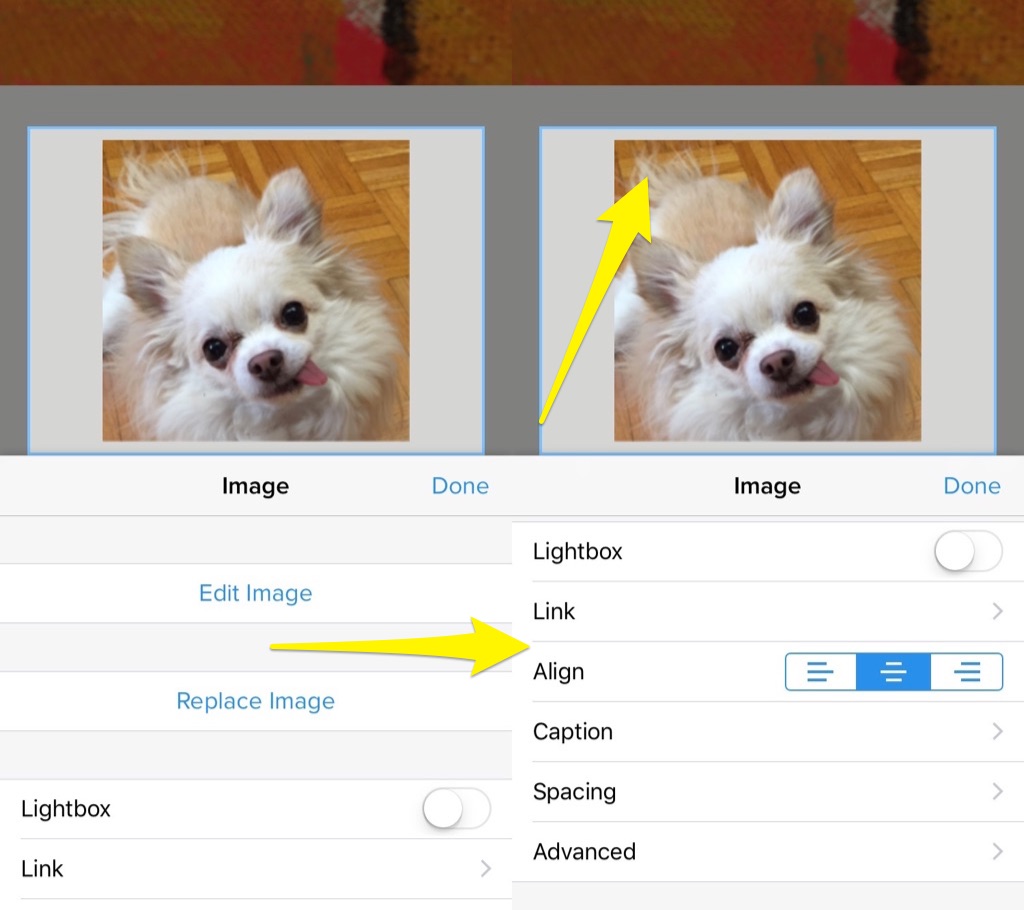
Agregar un elemento de imagen hará que aparezca una solicitud para que elija una foto de su teléfono para cargar. Presione la imagen para que aparezcan las opciones y, luego, presione Editar. Esto permitirá cortar o cambiar el tamaño de la imagen actual o reemplazarla por otra. También puede activar la función Caja de luz, crear un enlace y cambiar el espaciado y la alineación de la imagen. En el menú avanzado, puede agregar texto alternativo a la imagen o agregar un borde.
Para cortar la imagen, presione Editar imagen y, luego, arrastre la guía blanca hasta el tamaño deseado. Además, si arrastra la imagen, puede cambiar su posición dentro del espacio cortado. Si desea cambiar el tamaño de la imagen, acérquela o aléjela con dos dedos hasta lograr el tamaño deseado.
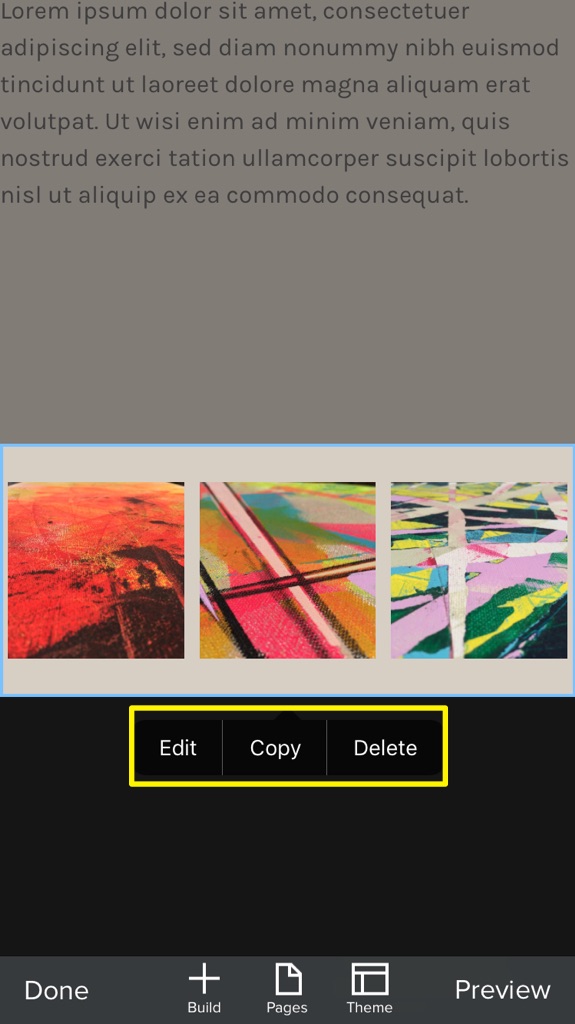
Al igual que los elementos de imagen y texto, otros elementos tienen sus propios ajustes y opciones, pero todos tienen algo en común: Copiar, Eliminar y Editar. Si presiona Editar, aparecerán opciones adicionales para ese elemento, como se describió anteriormente. Si presiona Copiar, se le solicitará que elija una página en la cual copiar el elemento. También puede mover el elemento a otra página sin copiarla si presiona Más en la parte superior de la lista de páginas. Si presione Eliminar, el elemento se eliminará por completo. Tenga cuidado con esta opción, ya que no se puede deshacer.